Jak zmienić domyślny język Google Chrome
Domyślnie Google Chrome jest instalowany zJęzyk angielski jako domyślny, ale wiele osób nie używa angielskiego jako pierwszego języka. Jeśli chcesz zmienić domyślny język Google Chrome, oto jak możesz to zrobić.
Otwórz Google Chrome, kliknij ikonę klucza i przejdź do Ustawień.

Przewiń w dół na dole strony i kliknij Pokaż ustawienia zaawansowane.
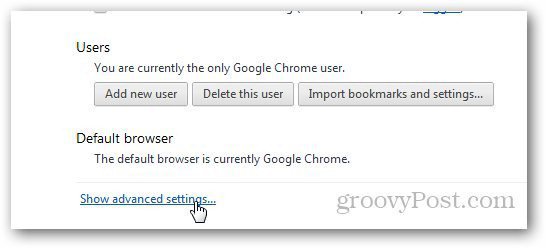
W sekcji Języki kliknij Ustawienia języków i sprawdzania pisowni.
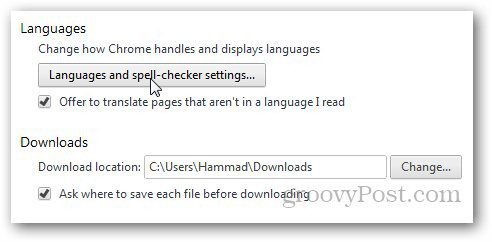
Następnie wyświetli wszystkie zainstalowane języki, które domyślnie są w języku angielskim. Kliknij przycisk Dodaj.
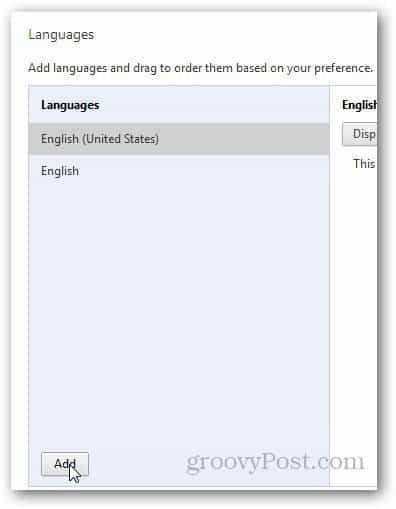
Zostanie wyświetlone nowe wyskakujące okienko. Z rozwijanego menu wybierz swój język ojczysty i kliknij OK.
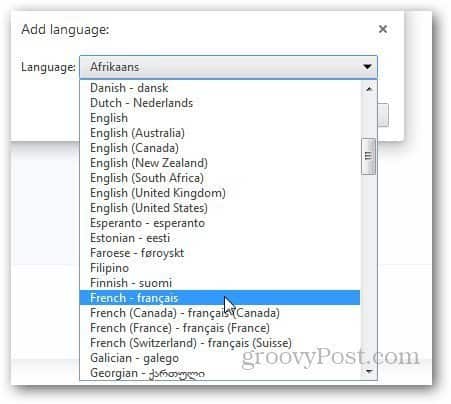
Nowy zainstalowany język wyświetla się na pasku bocznym. Kliknij Wyświetl Google Chrome w tym języku i kliknij Ok.
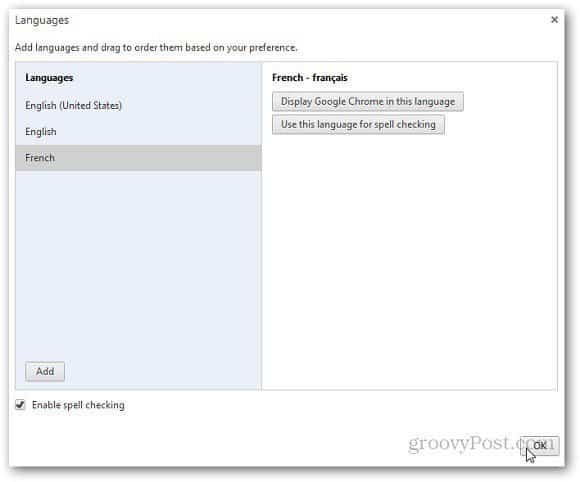
Aby wyświetlić Chome w wybranym języku, kliknij Dispaly Google Chrome w tym języku. Możesz włączyć sprawdzanie pisowni również w tym języku.
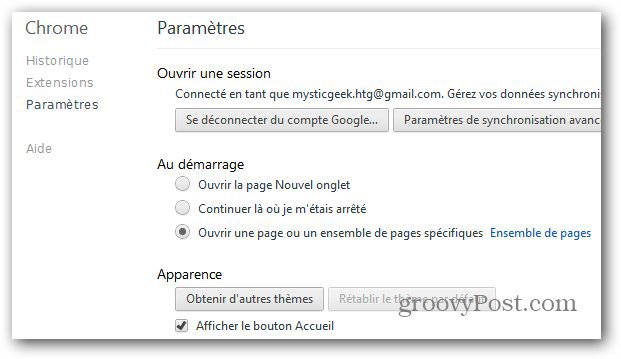




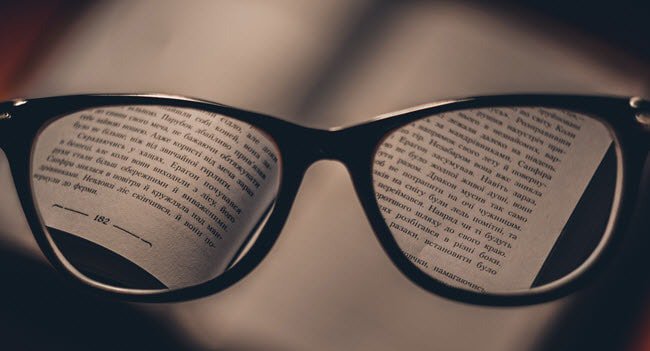





zostaw komentarz